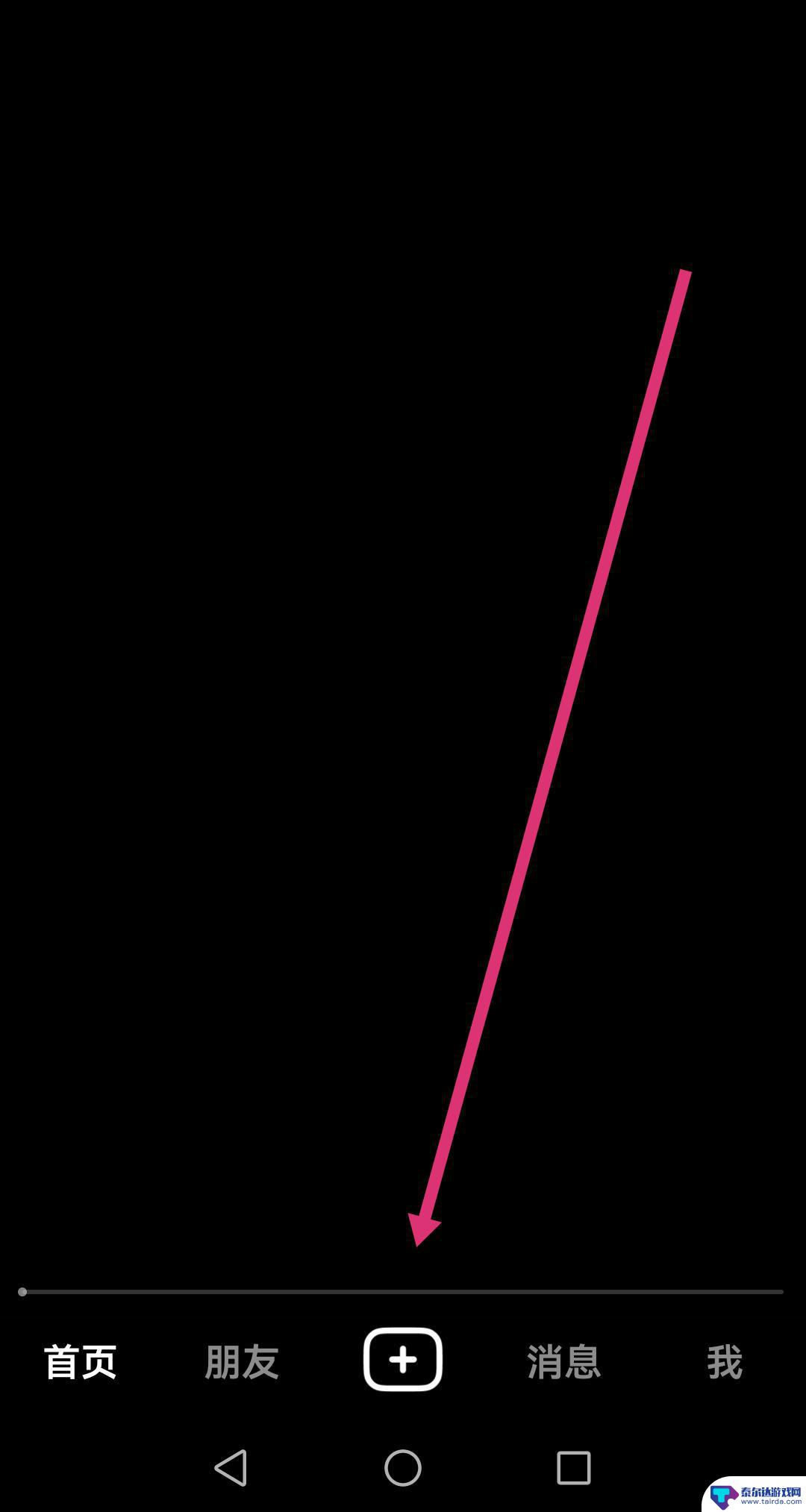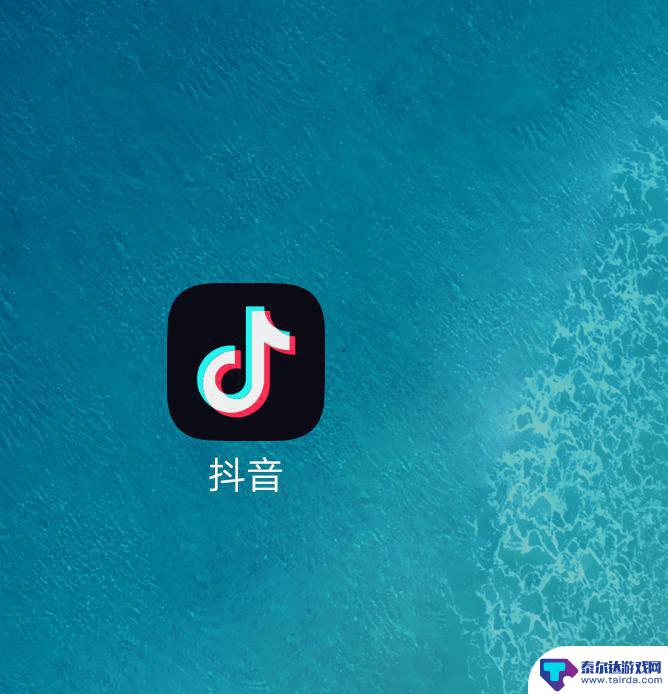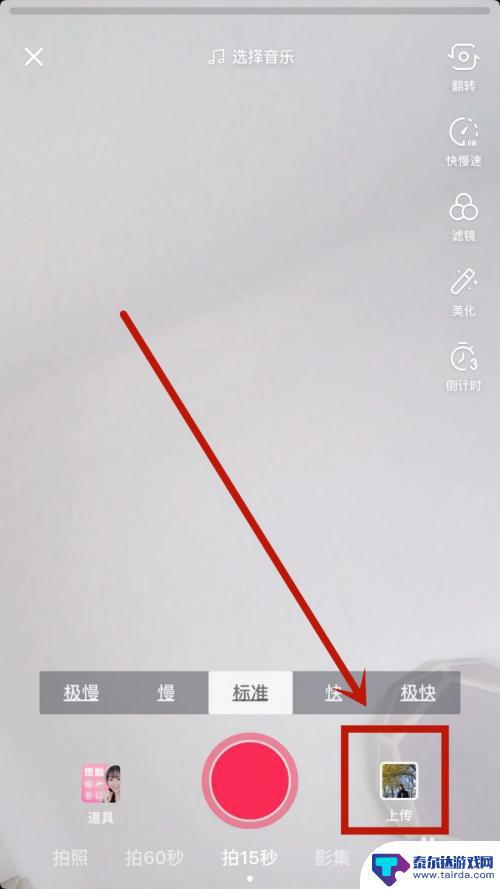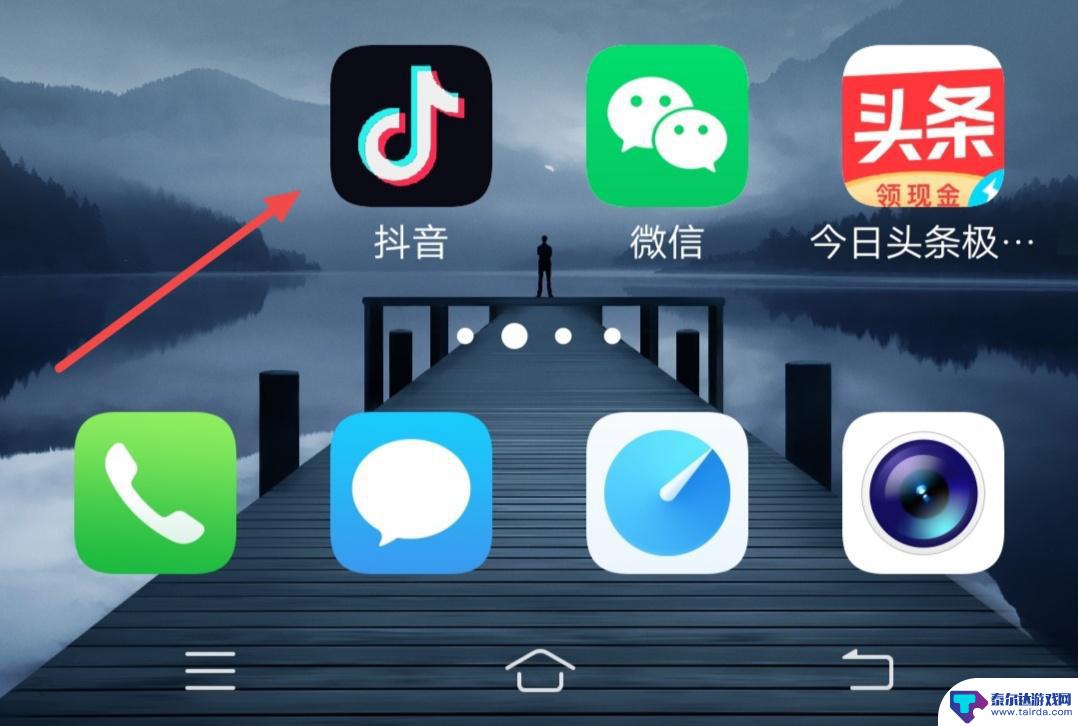手机音乐如何上传到抖音 抖音本地音乐上传教程
在当今社交网络的盛行时代,抖音作为一款备受欢迎的短视频分享平台,吸引了大批用户的关注和参与,而其中的音乐上传功能更是让用户们在创作视频时倍感乐趣。如何将手机中的音乐上传到抖音呢?下面将为大家介绍抖音本地音乐上传的具体教程,让您轻松掌握这一技巧,为自己的视频增添更多的音乐魅力。
抖音本地音乐上传教程
方法如下:
1.使用手机录制完音乐后,在手机中找到“音乐”点击打开
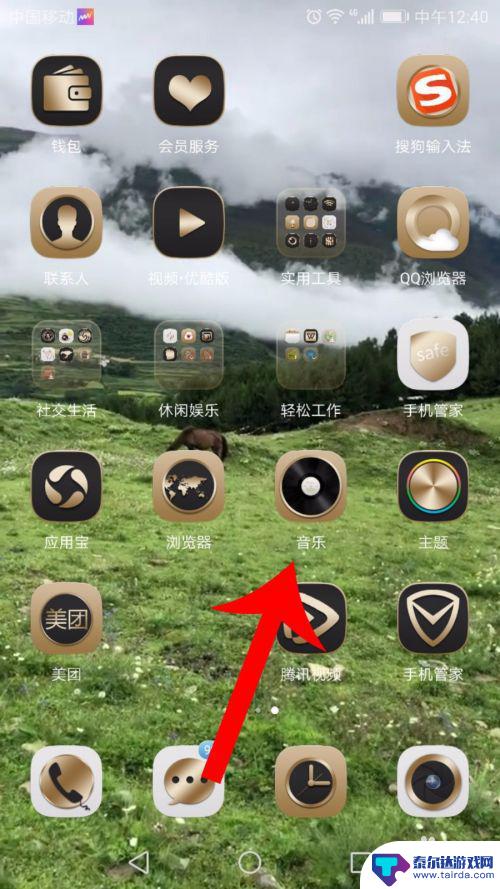
2.打开“音乐”后,点击“我”打开个人中心后,再去点击“本地音乐”
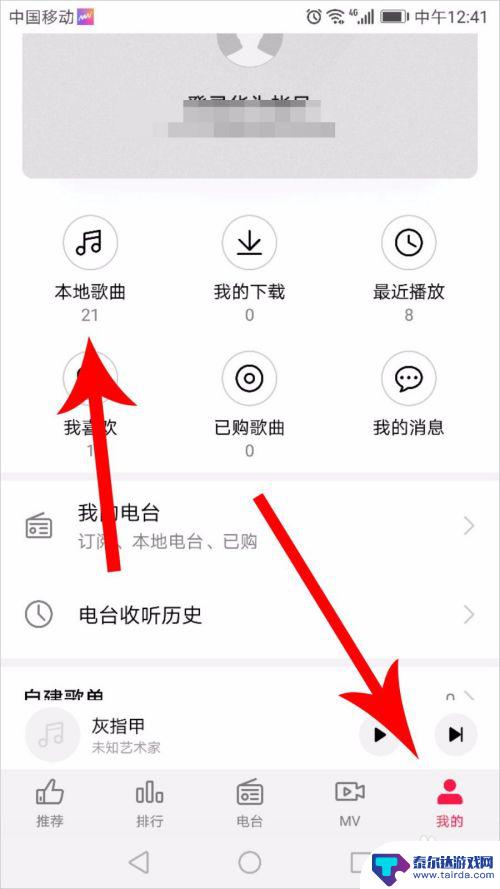
3.进入到手机“本地音乐”后,点击右上位置的三个小点。接着点击“扫描本地音乐”,稍许片刻就可以在本地音乐列表中找到自己录制的音乐了
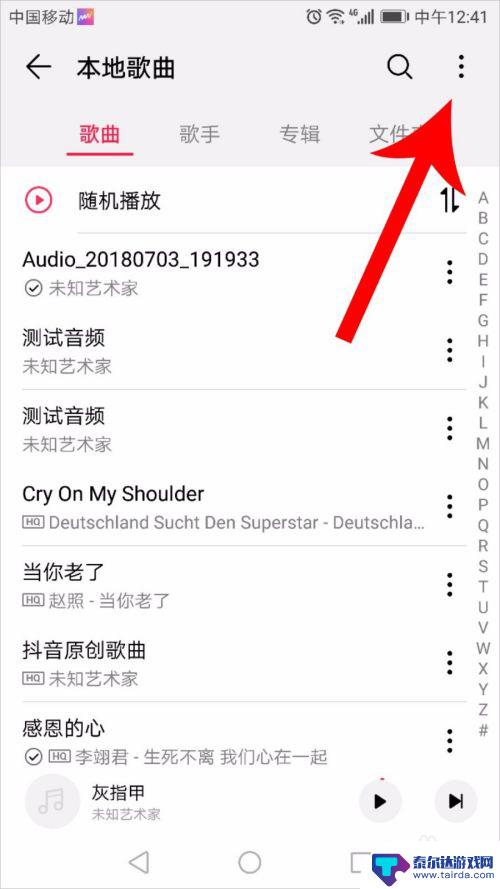
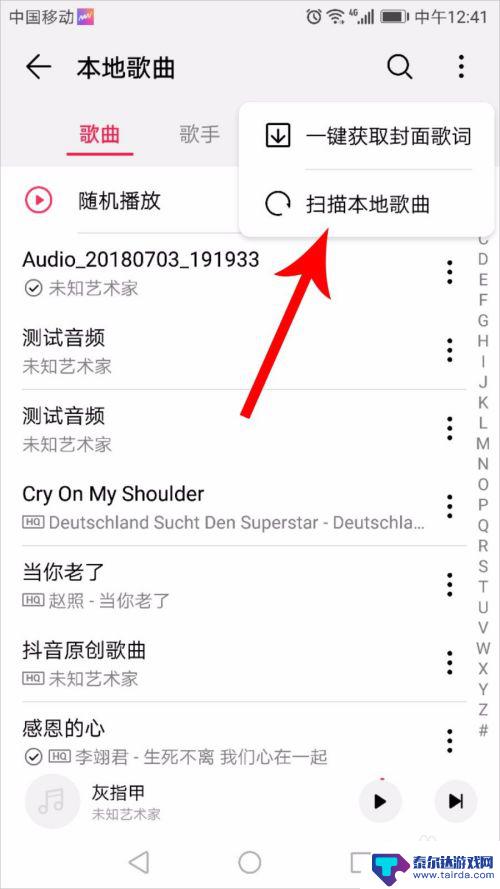
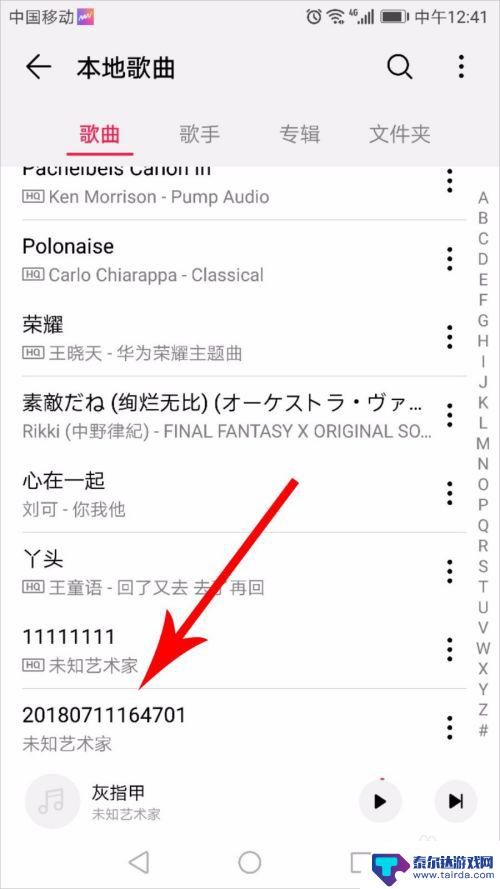
4.打开抖音的视频拍摄功能后,点击顶部的“选择音乐”
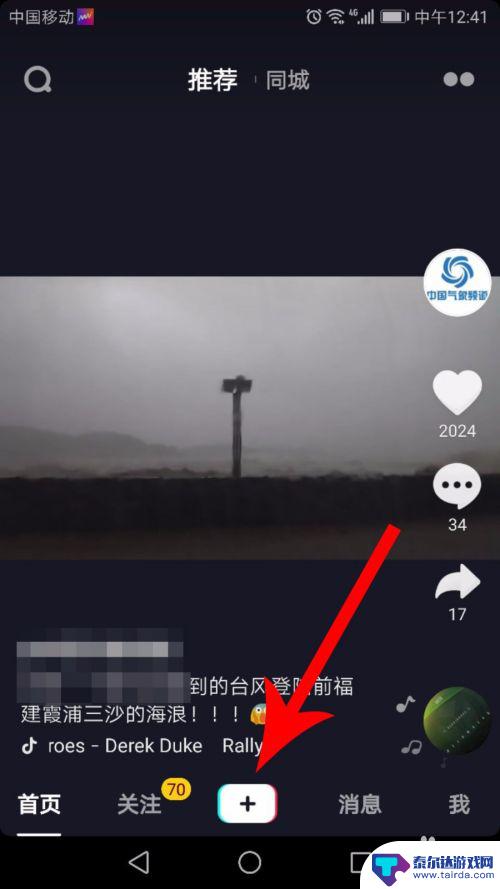
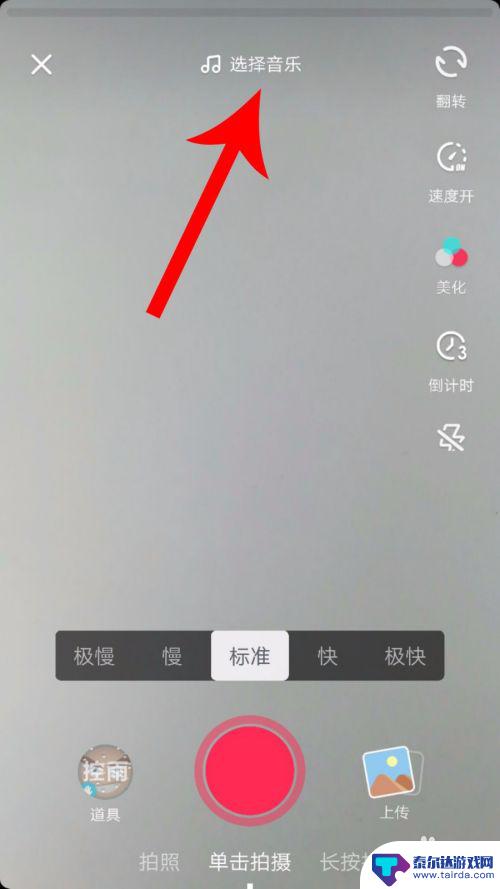
5.进入到抖音更换配乐页面后,点击配乐搜索框,输入任意文字后点击“搜索”
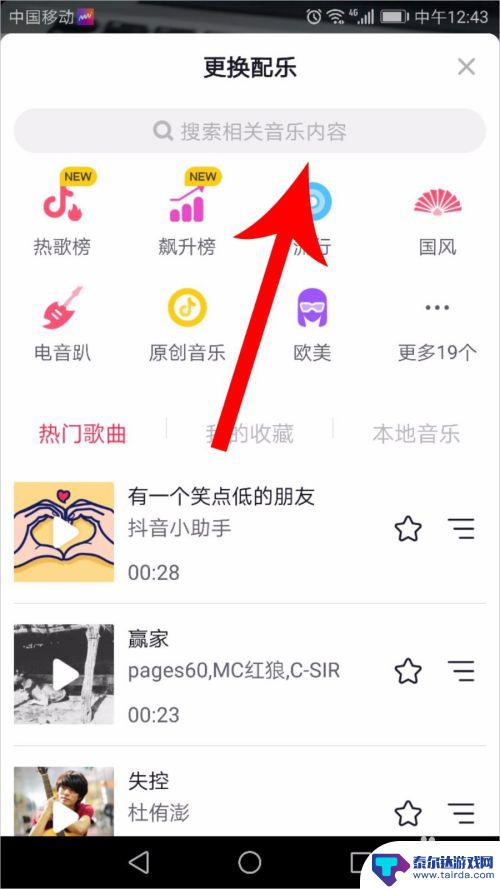
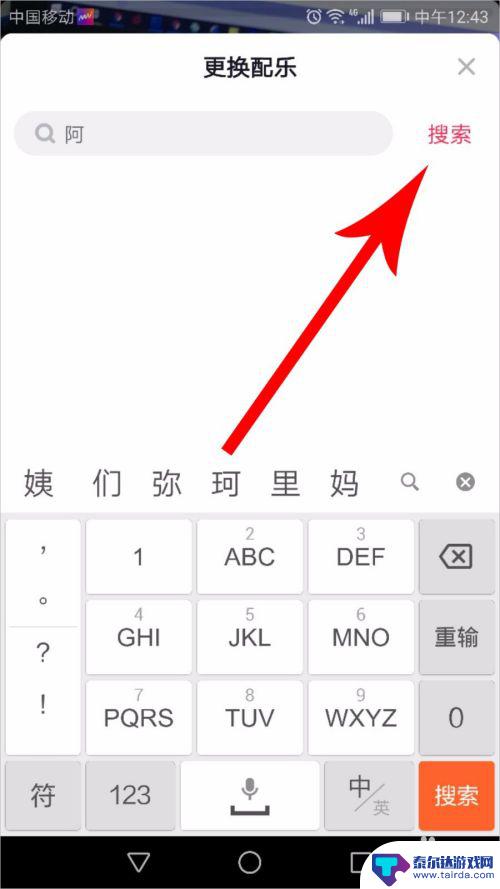
6.点击搜索框靠左下位置的“点击推荐”按钮,即可打开抖音的本地音乐上传界面,然后点击“点击上传”按钮
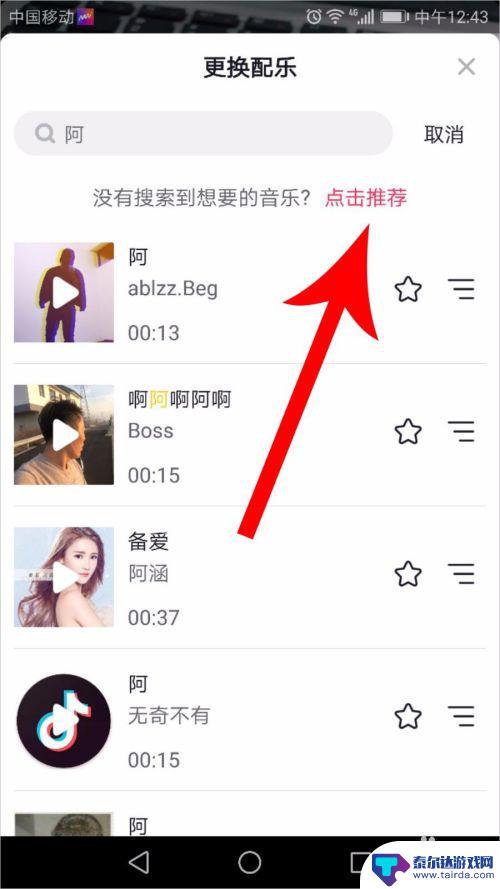
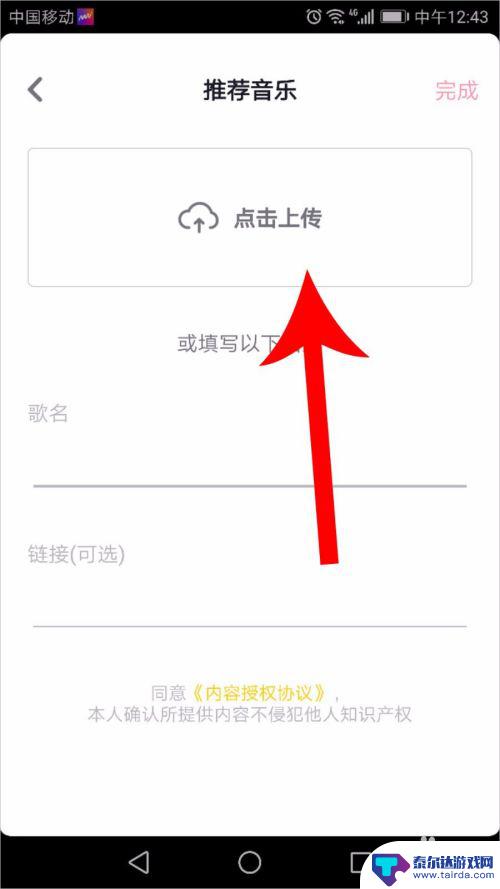
7.如果是刚刚录制的音乐,那么在新打开的本地音乐列表中。那段音乐将排在第一个位置,找到它后先点击下,此时可以抖音在播放此段本地音乐,确认没有问题后点击“选择音乐”
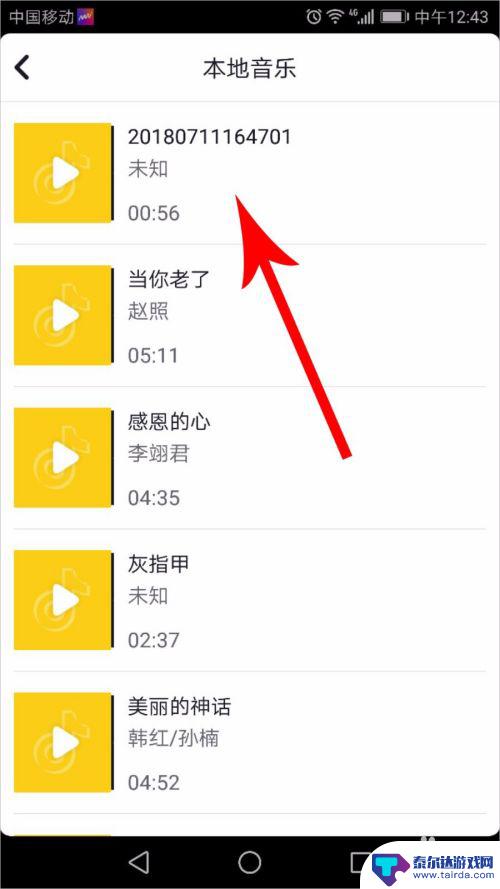
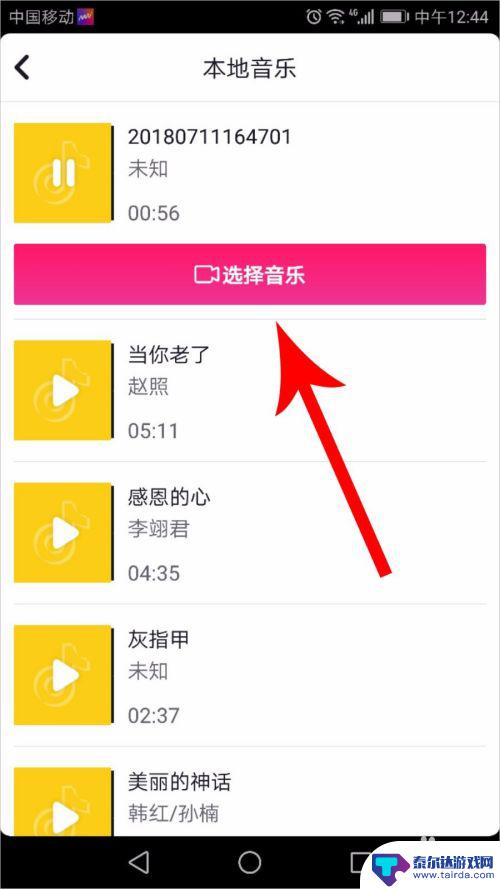
8.选中音乐后,系统会自动返回到本地音乐上传界面。此时您可以对此段音乐进行重命名,设置完毕后点击右上“完成”按钮后,稍许,系统提示您“上传成功”。至此,我们就完成了在抖音中上传本地音乐的所有操作。
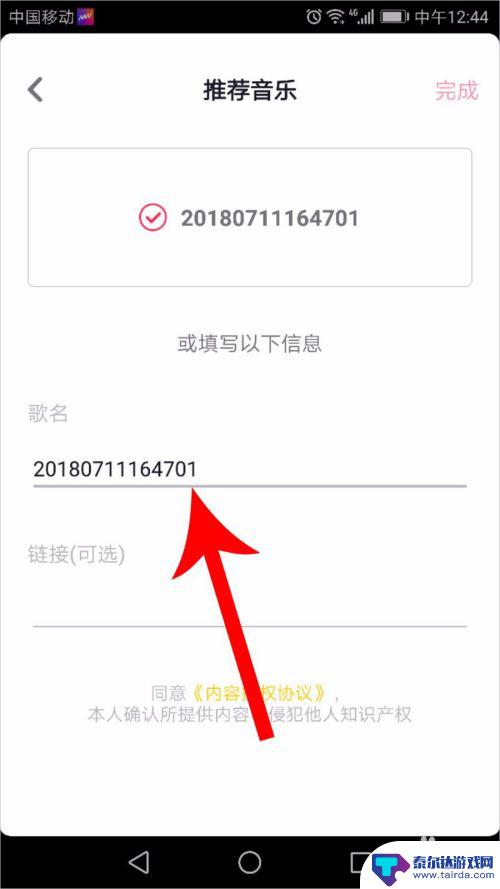
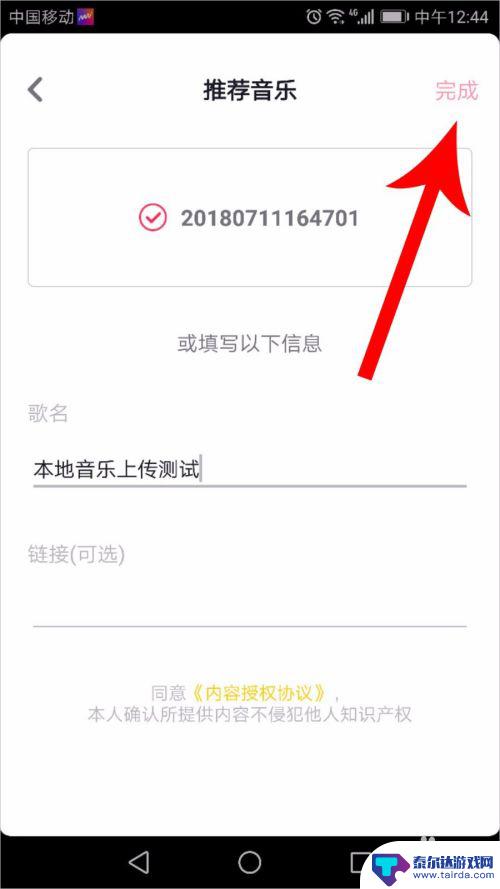
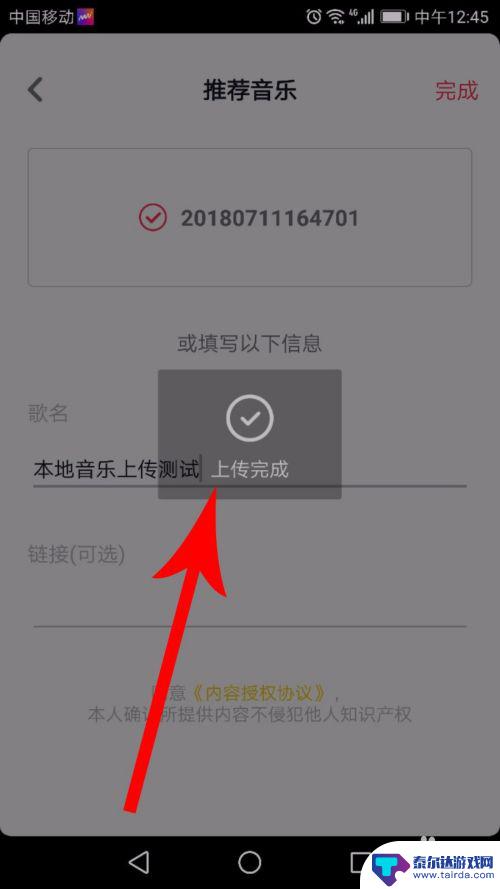
以上是关于如何将手机音乐上传到抖音的全部内容,如果你遇到这种情况,你可以按照以上方法解决,希望这能对大家有所帮助。
相关教程
-
抖音上面怎么上传相册(抖音上面上传相册这四个字怎么消掉)
本篇文章给大家谈谈抖音上面怎么上传相册,以及抖音上面上传相册这四个字怎么消掉的知识点,希望对各位有所帮助,不要忘了收藏本站喔。1抖音拍的照片怎么存到相册?1.首先,打开抖音,点击底...
-
抖音怎么上传有声书音频吗 抖音直播有声小说怎么挂播
在抖音这个充满创意和娱乐的平台上,有声书音频和有声小说也成为了用户们喜欢的内容之一,但是很多用户可能在上传有声书音频或者直播有声小说时会遇到一些问题,比如不知道如何上传或者挂播...
-
怎么上传抖音4k视频(怎么上传抖音4k视频教程)
大家好,今天来为大家解答关于怎么上传抖音4k视频这个问题的内容,还有对于怎么上传抖音4k视频教程也是一样,很多人还不知道,今天就让我来为大家分享这个问题,现在让我们一起来看看吧!1...
-
抖音怎样滑动照片上传(抖音怎样滑动照片上传视频)
本篇文章给大家谈谈抖音怎样滑动照片上传,以及抖音怎样滑动照片上传视频的知识点,希望对各位有所帮助,不要忘了收藏本站喔。1抖音发图片怎么上下翻动?方法/步骤1/7打开抖音,选择下方的...
-
抖音特效壁纸上传(抖音特效壁纸上传不了)
本篇文章给大家谈谈抖音特效壁纸上传,以及抖音特效壁纸上传不了的知识点,希望对各位有所帮助,不要忘了收藏本站喔。1怎么把动态壁纸上传抖音?1.打开电脑抖音2.点击壁纸打开3.点击加号...
-
抖音最后怎么停止音乐 抖音怎么暂停图集的音乐
抖音是现如今最受欢迎的短视频平台之一,让用户能够通过上传自己的视频与他人分享生活点滴,在使用抖音时,用户常常会遇到需要停止或暂停背景音乐的情况。当用户想要停止音乐时,只需在录制...
-
怎么打开隐藏手机游戏功能 realme真我V13隐藏应用的步骤
在现如今的智能手机市场中,游戏已经成为了人们生活中不可或缺的一部分,而对于一些手机用户来说,隐藏手机游戏功能可以给他们带来更多的乐趣和隐私保护。realme真我V13作为一款备...
-
苹果手机投屏问题 苹果手机投屏电脑方法
近年来随着数字化技术的飞速发展,人们对于电子设备的需求也越来越高,苹果手机作为一款备受欢迎的智能手机品牌,其投屏功能备受用户关注。不少用户在使用苹果手机投屏至电脑时遇到了一些问...
-
手机分屏应用顺序怎么调整 华为手机智慧多窗怎样改变应用顺序
在当今移动互联网时代,手机分屏应用已经成为我们日常生活中必不可少的功能之一,而华为手机的智慧多窗功能更是为用户提供了更加便利的操作体验。随着应用数量的增加,如何调整应用的顺序成...
-
手机录像怎么压缩 怎样压缩手机录制的大视频
现随着手机摄像功能的不断强大,我们可以轻松地用手机录制高清视频,这也带来了一个问题:手机录制的大视频文件占用空间过大,给我们的手机存储带来了压力。为了解决这个问题,我们需要学会...